作者:乔山办公网日期:
返回目录:excel表格制作
我们在使用excel2010的时候,计算是非常重要的工作之一,如果我们的计算工作量非常的大话,这时候对数据的精准度就非常高了,因为一旦数据精度出现了问题的话,那么计算出来的结果会非常影响的,所以我们有时候需要在excel2010中设置一下数据的精度,来保证计算出来的结果更精细。
1、设置excel的精度第一步需要打开excel2010文档,然后单击“开始”选项卡,点击“选项”。
在excel2010中设置一下数据的精度
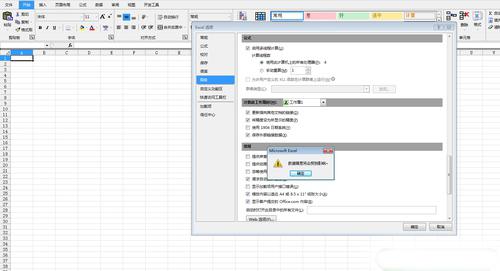
图1
2、这时候会打开一个对话框,我们选择呢高级,然后接下来在“计算此工作簿时”下勾选“将精度设为所显示的精度”复选框。
3、我们再次回到EXCEL2010工作表中,选择要设置格式的单元格。在“开始”选项卡上,点击“数字”右下角的“对话框启动器”按钮。
4、然后在“分类”框中,点击“数字”,在“小数位数”框中,输入我需要显示的小数位数,这样就完成了对EXCEL2010数据精度的设置。
excel软件的精度设置

图2
通过这个方法以后,我们在excel2010中再次使用计算的时候,数据的精度就可以保持在我们设置的精度上了,我们选择小数位数可以看到精度的体现。